OpenVPN unter iOS 13 installieren
1. OpenVPN Connect herunterladen
Das Erste, was du tun musst, um eine Verbindung zu OVPN herzustellen, ist die Installation OpenVPN Connect unter iOS.
2. Lade die gewünschte Konfiguration herunter
Warum OVPN?
OVPN ist ein gerichtlich geprüfter VPN-Dienst, der sicheres Internet ohne Länder- oder Streaming-Beschränkungen bietet, und bei dem Werbung nicht mehr jede deiner Bewegungen verfolgt.
Mehr erfahren3. Öffne die heruntergeladene Konfigurationsdatei
Nachdem du die gewünschte Konfiguration heruntergeladen hast, musst du den Download bestätigen, indem du auf Herunterladen klickst.
Klicke auf die Download-Schaltfläche, die in Safari erscheint.
Klicke auf die Konfigurationsdatei, die im neuen Modal angezeigt wird.
Klicke auf das Freigabesymbol
Eine Liste der installierten Apps wird angezeigt. Wische so weit wie möglich nach rechts, bis die Option Mehr angezeigt wird 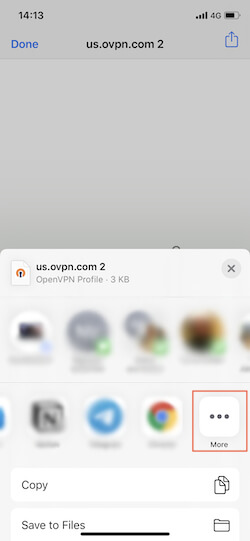
Scrolle in der Liste der Vorschläge nach unten, bis du OpenVPN kopieren gefunden hast. Klicke darauf. 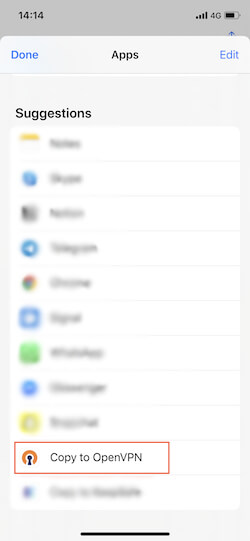
OpenVPN Connect wird nun geöffnet. Möglicherweise musst du einigen Bedingungen zustimmen, wenn die Anwendung zum ersten Mal geöffnet wird. Klicke auf Zustimmen.
4. Gib deine OVPN-Anmeldedaten ein
Das OpenVPN-Konfigurationsprofil kann jetzt in die Anwendung importiert werden, indem du auf Hinzufügen klickst
Gib deine OVPN-Kontodaten ein. Klicke auf Hinzufügen in der oberen rechten Ecke, wenn du fertig bist.
Erlaube OpenVPN, eine VPN-Konfiguration zu erstellen, indem du auf Erlauben klickst. 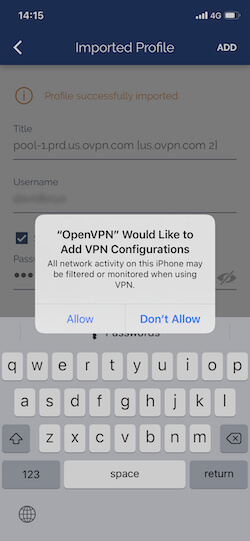
Bestätige die Aktion, indem du deinen iPhone-Passcode eingibst.
5. Mit OVPN verbinden
Stelle eine Verbindung her, indem du auf den grauen Schalter klickst, der neben dem Profilnamen erscheint. 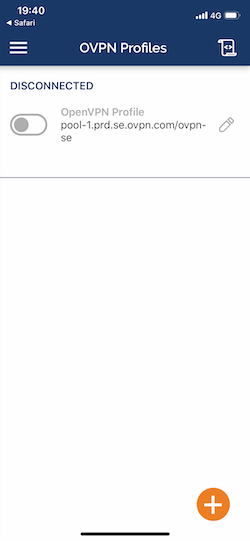
Erlaube OpenVPN, VPN-Verbindungen zu aktivieren.
Du solltest nun mit OVPN verbunden sein. Es sollte Folgendes angezeigt werden: 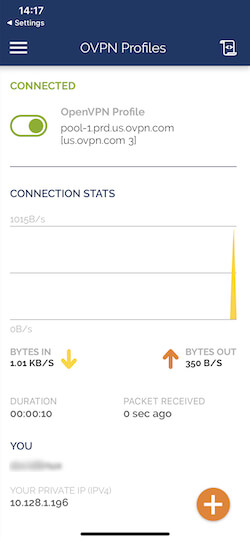
6. Fertig
Du solltest jetzt mit OVPN verbunden sein und sicher im Internet surfen können. Um sicherzustellen, dass alles korrekt eingerichtet wurde, überprüfe bitte Folgendes: das Dashboard um zu überprüfen, ob du verbunden bist.

